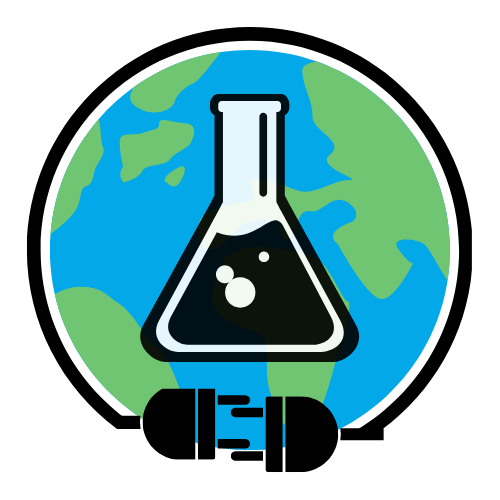Club Scientifique International
Version 2.0
Normaliser des niveaux audios dans Davinci Resolve
Vous êtes créateur de contenu et que vous souhaitez faire en sorte
d’adapter tous les niveaux audios de votre vidéo facilement et
rapidement ? On vous explique comment faire ça tout de suite.
-----------
Pour cela, nous utilisons l’excellent logiciel de montage vidéo
Davinci Resolve
On commence par créer un nouveau projet :
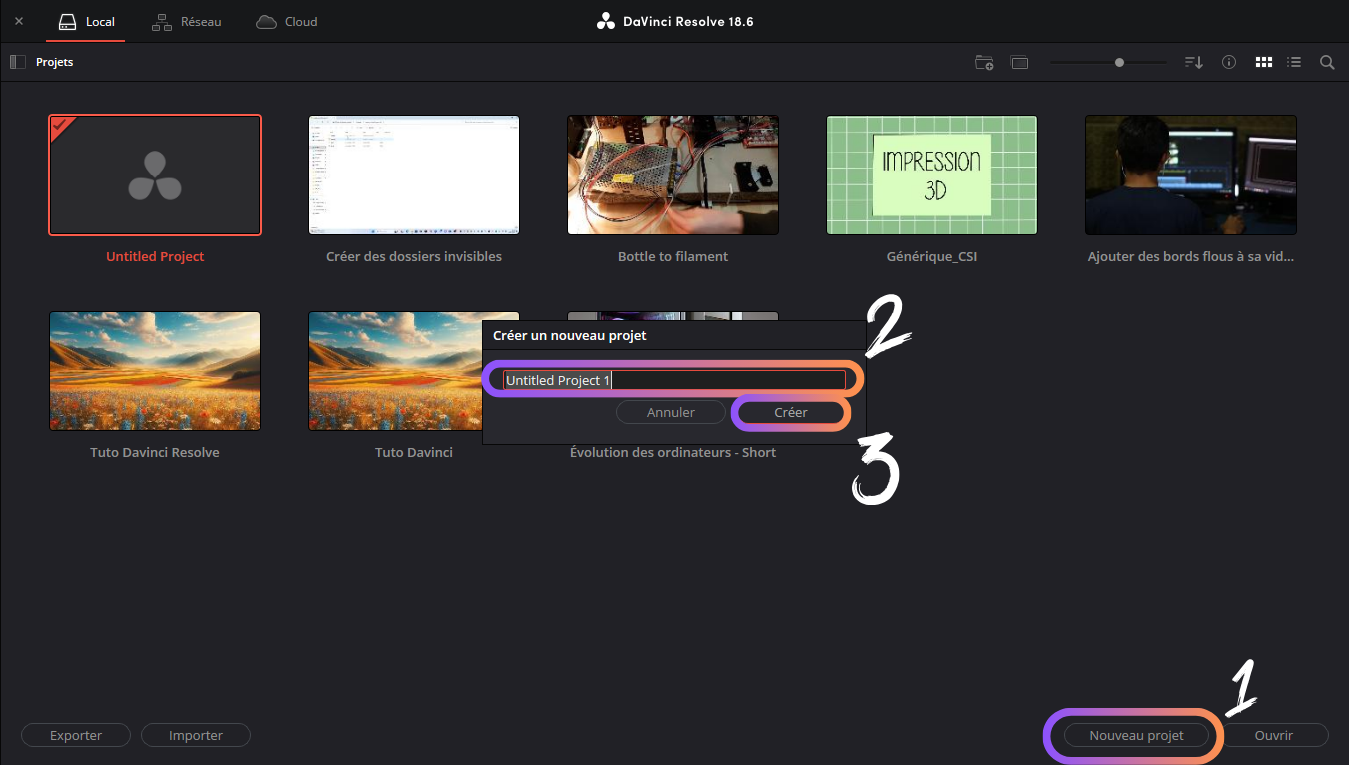
Ensuite vous devriez arriver sur cette page, vous allez aller dans l’onglet « Montage »
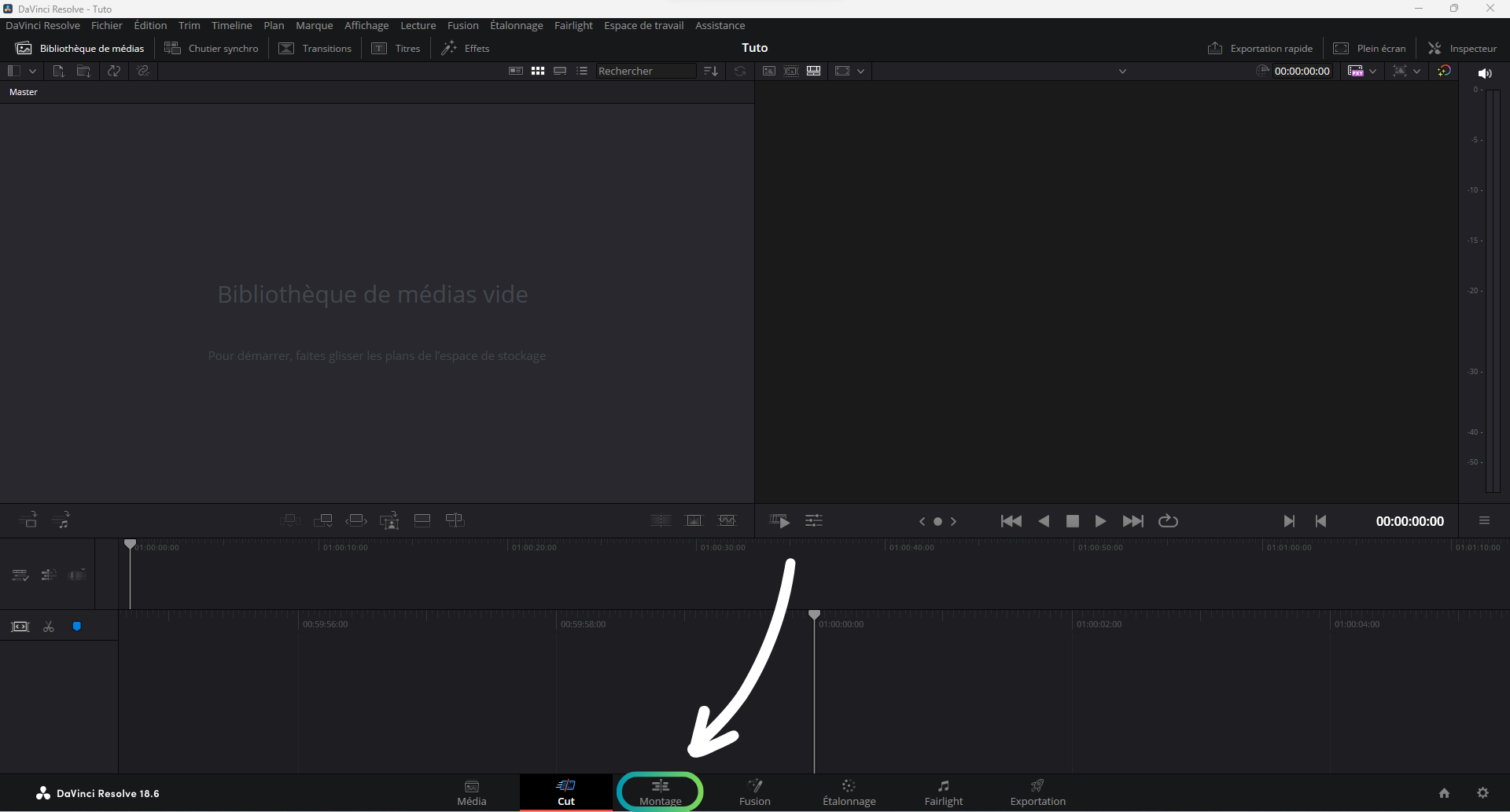
Vous pouvez glisser déposer vos médias dans la bibliothèque de médias
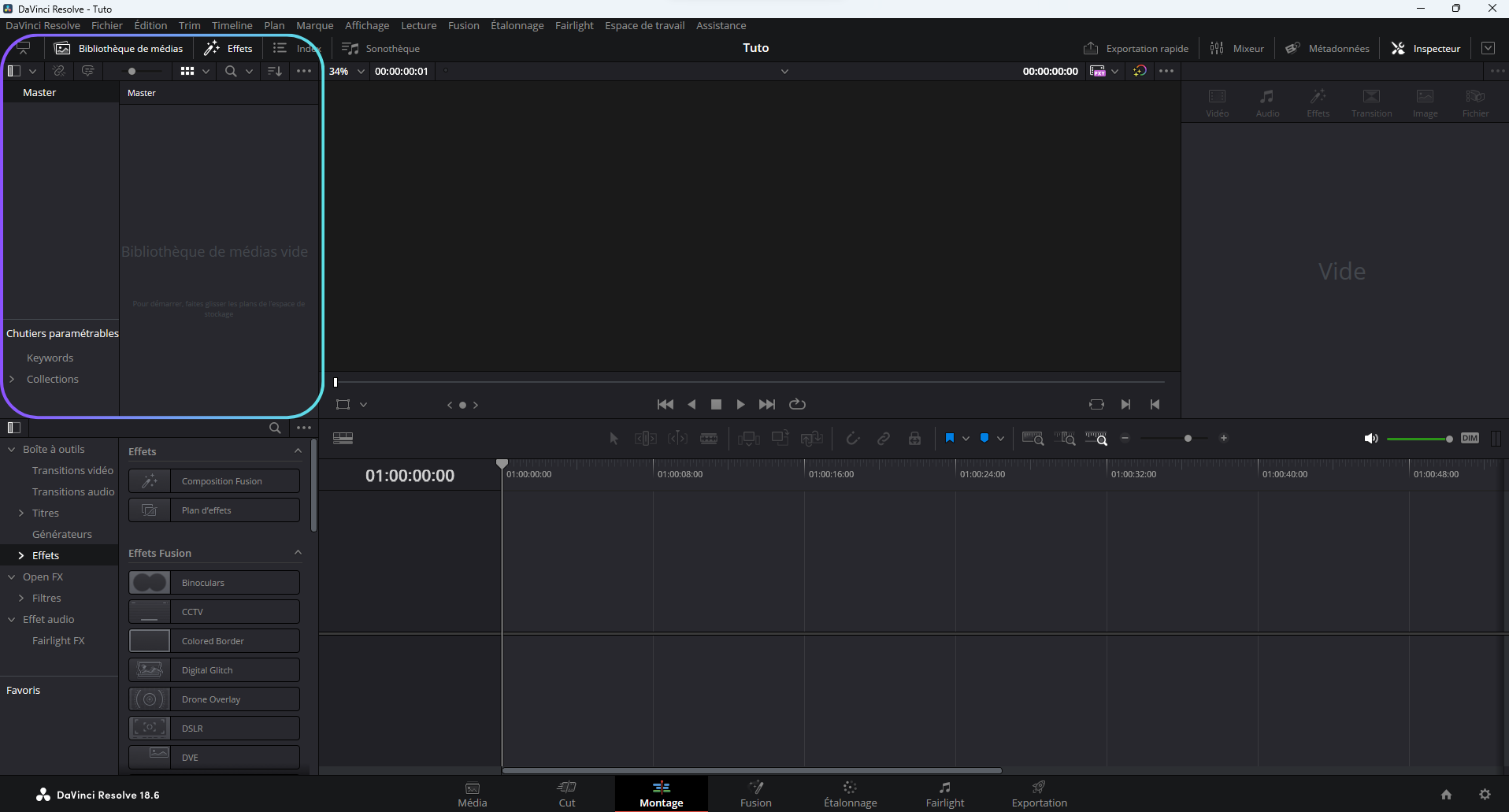
Une fois que c’est fait vous pouvez disposer vos plans sur la timeline.
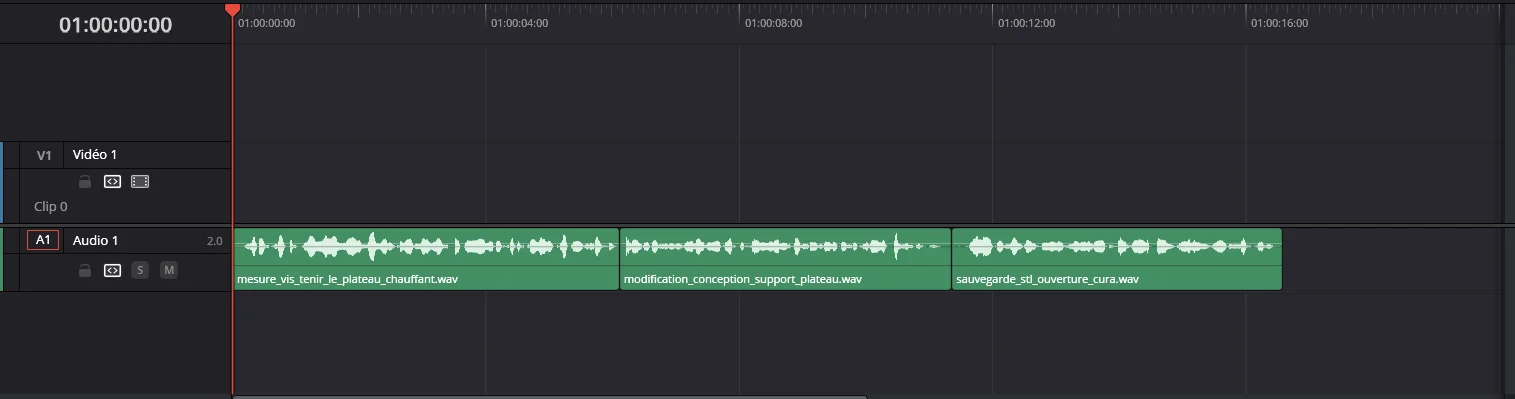
Ici j’ai trois plans que je souhaite mettre à la même hauteur sonore,
pour cela je viens les sélectionner avec la souris ou la touche
Ctrl.
Puis vous venez faire un clic droit sur un des plans et cliquez sur
"Normaliser les niveaux audio".
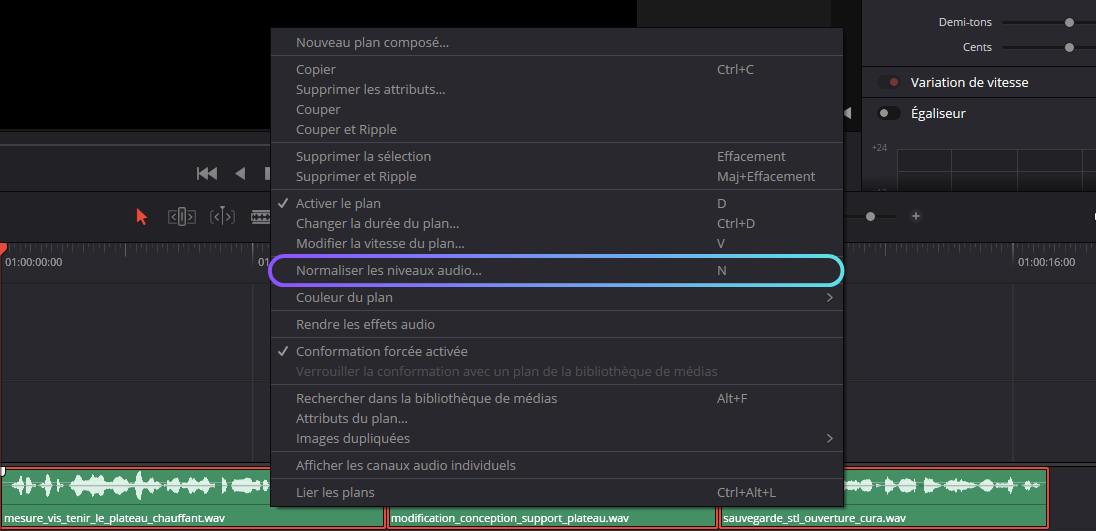
Vous avez ce menu qui va s’ouvrir et vous allez pouvoir choisir en fonction de votre usage à quel niveau vous souhaitez normaliser. Personnellement j’utilise le paramètre YouTube, vous pouvez choisir celui qui vous convient le mieux
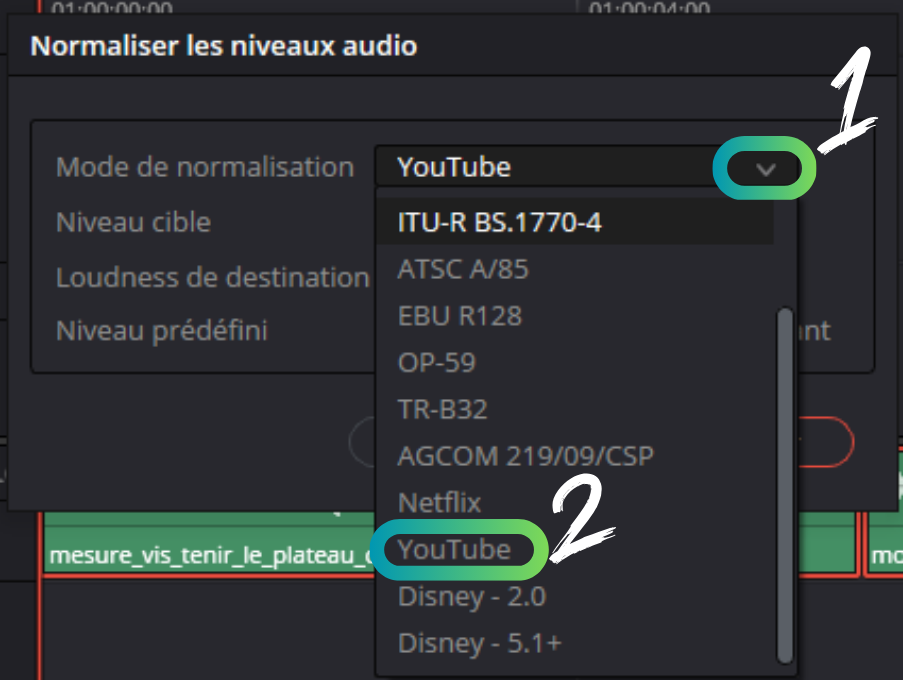
Ensuite vous pouvez choisir entre un niveau prédéfini « relatif » ou «
indépendant ».
Le niveau prédéfini relatif prend l’endroit où le son est le plus fort
et ajuste les autres clips par rapport à lui.
Au contraire, le niveau prédéfini indépendant ajuste tous les clips au
même niveau.
Cette dernière est celle que j’utilise le plus. Une fois que vous avez
fait votre choix, vous pouvez cliquer sur normaliser.
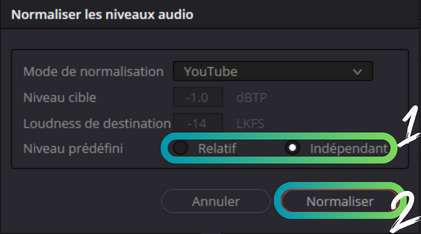
Ça y est ! Vos clips sont normalisés !
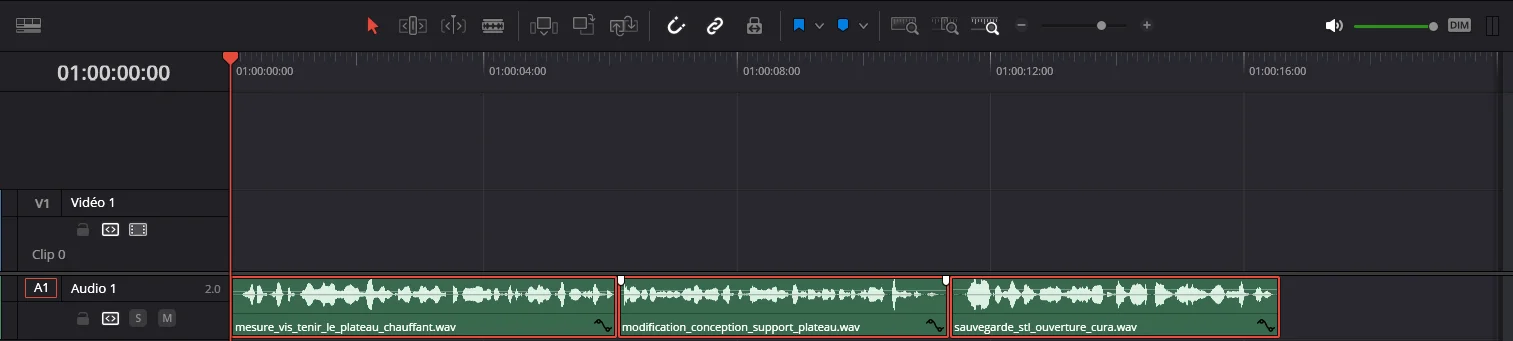
Petite astuce
Vous pouvez vous rendre en haut à gauche dans "Davinci Resolve" puis "Personnalisation du clavier".
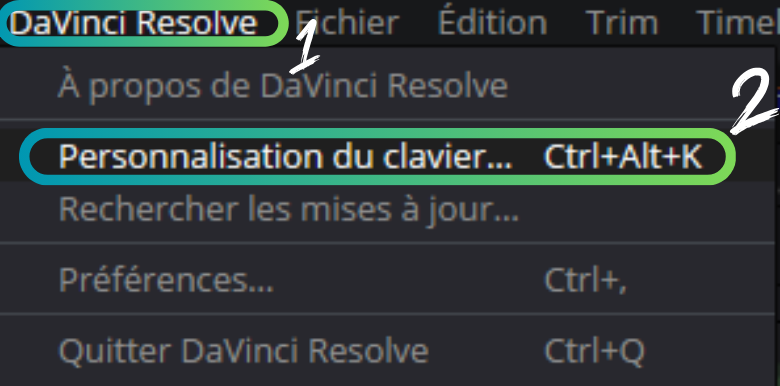
Ensuite dans la barre de recherche, recherchez normaliser les niveaux audios, et dans celui de la timeline montage, vous pouvez assigner un raccourci, cela vous fera gagner beaucoup de temps dans le futur !
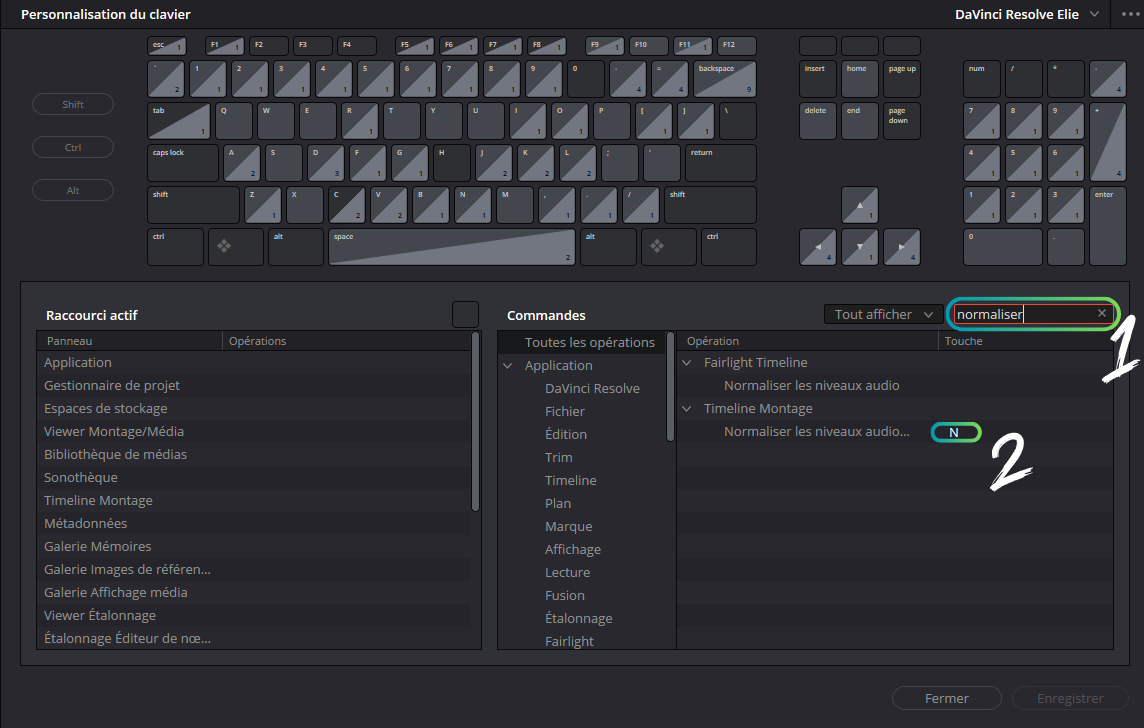
Voilà c’est tout pour ce tuto, n’hésitez pas à consulter nos autres articles, à consulter notre chaîne YouTube et à rejoindre notre serveur Discord pour avoir les dernières informations et demander de l’aide !